1、首先关闭正在运行的ps等相关软件,然后右键单击开始菜单,选择【运行】

2、输入regedit.exe或regedit点击确定
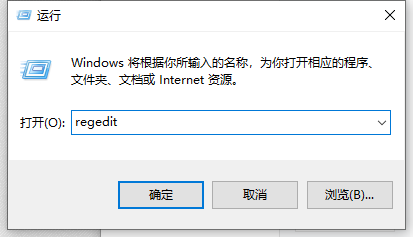
3、找到路径HKEY_LOCAL_MACHINE\SOFTWARE\Adobe\Photoshop\
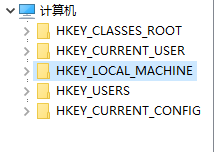



4、找到路径后,右键“110.0”点击【新建】,点击【DWORD(32位)值(D)】,然后右边列表会出现“新值 #1”注四歹吭毳意:“120.0”或“130.0”同“110.0”一样操作,我这里演示的是“130.0”文件夹



5、右键点击“新值 #1”将其重命名为“OverridePhysicalMemoryMB”

6、右键点击“OverridePhysicalMemoryMB”,点击【修改钱砀渝测(M)】,这里先点击【十进制(D)】,再输入数值2000,点击【确定】


7、关闭注册表,重新启动ps或重启电脑就可以了!